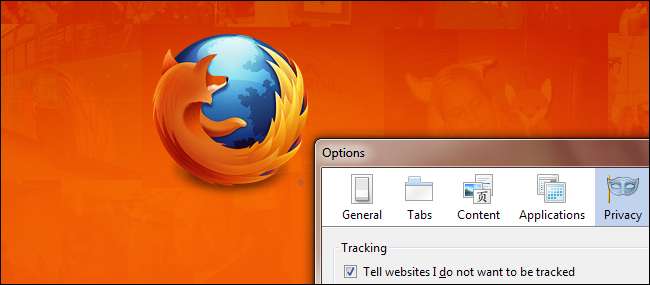
O Firefox é um dos navegadores da web mais populares que roda em Windows, Linux e Mac OS X. O Firefox tem muitos recursos úteis integrados e você pode instalar muitas extensões para expandir sua funcionalidade.
Cobrimos muitas funcionalidades do Firefox e incluímos links para artigos abaixo que cobrem recursos e extensões que podem ajudá-lo a tirar o máximo proveito do Firefox e melhorar sua experiência de navegação na web.
Abas
A barra de guias do Firefox é muito útil por si só e pode ser aprimorada com muitas extensões. Os artigos a seguir mostram como ocultar e mostrar a barra de guias e como fechar uma guia usando uma tecla de atalho e dicas para remover o botão Fechar das guias. Você também pode aprender a diferença entre proteger uma guia e bloquear uma guia. Personalize e aprimore sua barra de guias usando uma das duas extensões muito úteis, Tab Mix Plus e Tab Kit.
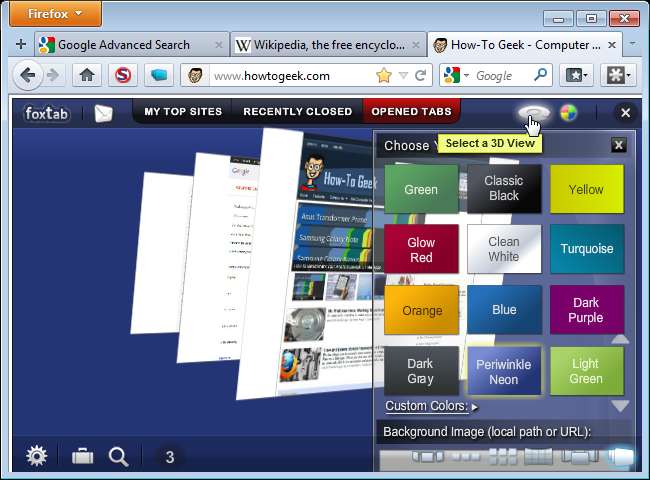
- Ocultar e mostrar a barra de guias no Firefox com uma combinação de atalhos de teclado personalizada
- Quando usar a guia Proteger vs. Bloquear guia no Firefox
- Personalize o comportamento das guias no Firefox com o Tab Kit
- Aprimore os recursos de navegação por guias do Firefox com o Tab Mix Plus
- Gerencie abas abertas e janelas facilmente com o Firefox Showcase
- Feche a guia rapidamente com uma tecla de atalho no Firefox
- Dica rápida: remova o botão Fechar das guias do Firefox
- Visualize e inverta as guias do Firefox em 3D
- Dica rápida: Firefox Ctrl + Tab Popup Menu Switcher
Marcadores, barras de ferramentas e menus
Os artigos a seguir mostram diferentes maneiras de aprimorar e personalizar o recurso de favoritos no Firefox, bem como as barras de ferramentas e menus. Você pode acessar facilmente seus favoritos não classificados, sempre abrir favoritos em novas guias e adicionar botões especializados às barras de ferramentas. A barra de ferramentas de favoritos pode ser reduzida a um único botão da barra de ferramentas e também ocultada automaticamente para economizar espaço. Há também uma extensão que permite que você personalize seus menus para que possa exibir apenas as opções que você usa.
NOTA: O acesso à Biblioteca é diferente do mencionado no artigo sobre o acesso aos favoritos não classificados abaixo (“Acesse seus favoritos não classificados de maneira fácil”). Para acessar a Biblioteca, selecione Mostrar Todos os Marcadores no menu Marcadores ou no botão Marcadores na barra de Marcadores. Você também pode pressionar Ctrl + Shift + B.
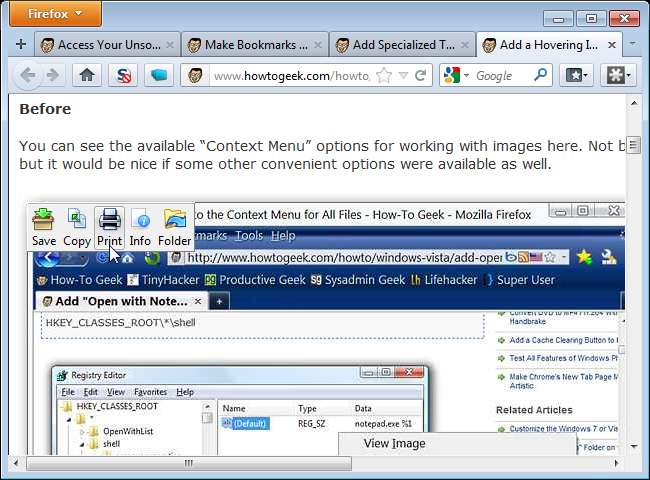
- Acesse seus favoritos não classificados da maneira mais fácil
- Tornar os favoritos sempre abertos em novas guias da maneira mais fácil
- Adicione botões especializados da barra de ferramentas ao Firefox de maneira fácil
- Adicionar uma barra de ferramentas de imagem flutuante ao Firefox
- Personalize seus menus no Firefox
- Reduza a barra de ferramentas de favoritos a um botão da barra de ferramentas - How-To Geek
- Ocultar automaticamente a barra de ferramentas de favoritos no Firefox - How-To Geek EndFragment
Links e URLs
Você copia links e URLs com frequência no Firefox? Existem várias extensões que tornam mais fácil copiar links e URLs em diferentes formatos e salvar links e URLs como arquivos. Você também pode visualizar links e páginas da web facilmente antes de realmente clicar nos links e visualizar URLs como dicas de ferramentas, em vez de como a URL exibida na barra de status.
Também listamos uma extensão abaixo que permite que você crie facilmente URLs encurtados para enviar por e-mail a amigos ou postar em fóruns ou sites de redes sociais e um que estende URLs encurtados para que você possa ver onde os links realmente ligam e evitar clicar em potencialmente nocivos, maliciosos links.
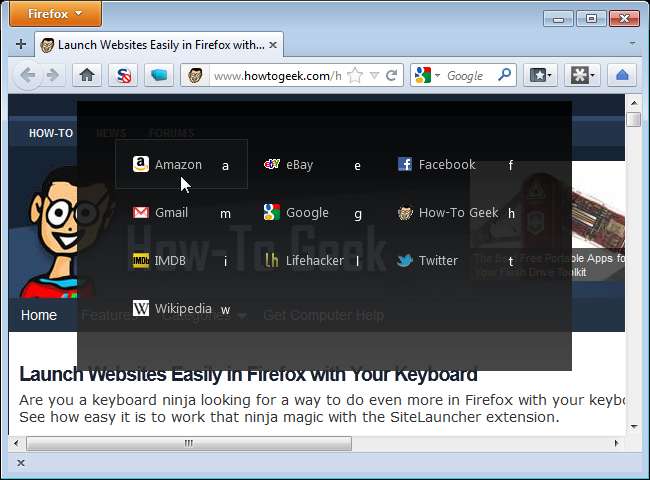
- Crie links pré-formatados no Firefox
- Escolha entre vários formatos de “cópia” para links de páginas da web no Firefox
- Inicie sites facilmente no Firefox com o seu teclado
- Salvar links e URLs de páginas da web como arquivos no Firefox
- Visualize links e imagens no Firefox da maneira mais fácil
- Visualize URLs como dicas de ferramentas no Firefox
- Encurte URLs de forma rápida e fácil usando uma extensão do Firefox
- Expanda facilmente URLs encurtados no Firefox
Formulários
Todos nós preenchemos formulários na web para se inscrever em fóruns, comprar coisas, etc. Se algo der errado enquanto você estiver preenchendo um formulário, você terá que preencher o formulário novamente. Um dos artigos listados abaixo mostra o uso de uma extensão para Firefox que permite recuperar dados de formulários perdidos e colá-los automaticamente de volta no formulário.
Há também um link para um artigo sobre uma extensão do Firefox que permite armazenar uma biblioteca de texto recortado que você usa com frequência em formulários e inserir facilmente os recortes de texto em formulários usando uma extensão do Firefox.
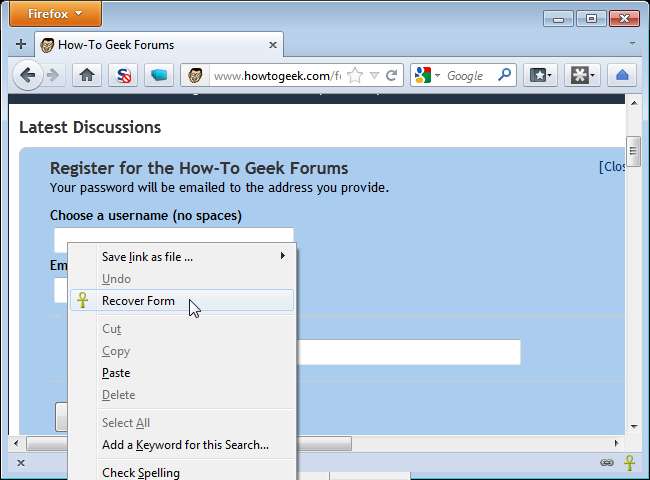
- Recupere dados de formulário perdidos no Firefox
- Crie uma biblioteca de texto recortado para formulários online no Firefox
Aparência
Se você gosta de personalizar a aparência do Firefox, há artigos listados abaixo que ajudam com estilos de usuário, que permitem alterar a aparência dos sites, e Personas, que são “skins” grátis e fáceis de instalar para o Firefox. Há também um artigo que mostra uma dica rápida sobre como desativar os favicons exibidos na barra de endereço do Firefox.
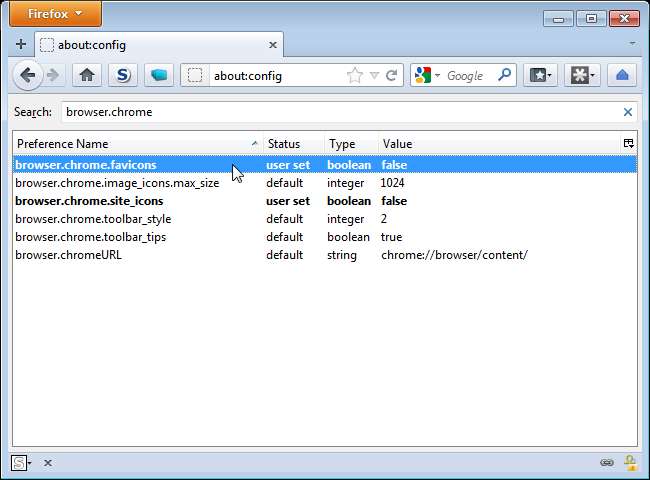
- Guia para iniciantes em estilos de usuário para Firefox
- Dica rápida: desative os favoritos no Firefox
- Estenda a funcionalidade Personas embutida do Firefox com Personas Plus
Costumização
Existem muitas maneiras de personalizar o Firefox. Os artigos a seguir mostram algumas maneiras, como usar as páginas Sobre: do Firefox, configurando o Firefox para ficar no topo de todas as outras janelas em sua área de trabalho, evitando que a janela Downloads apareça toda vez que você baixa um arquivo e combinando as barras de endereço e pesquisa. Se você decidir que deseja voltar às configurações padrão do Firefox, o artigo “Restaurar as configurações padrão no Firefox sem desinstalá-lo” mostra como fazer isso sem ter que reinstalar o Firefox.
NOTA: Se você estiver usando o Firefox Portable e quiser restaurar as configurações padrão sem reinstalar o programa, conforme discutido no artigo “Restaurar as configurações padrão no Firefox sem desinstalá-lo” abaixo, há uma maneira de inicie o Firefox portátil em modo de segurança .
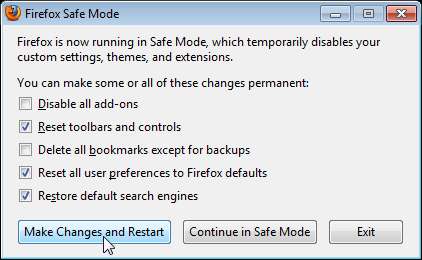
- Encontre recursos ocultos e ovos de Páscoa em Sobre: páginas do Firefox
- Restaure as configurações padrão no Firefox sem desinstalá-lo
- Configure o Firefox para estar acima de outras janelas
- Combine as barras de endereço e pesquisa no Firefox
Cache
Um cache da web é um local para armazenamento temporário de documentos da web, como páginas HTML e imagens. O cache pode reduzir o uso da largura de banda e a carga do servidor. Também ajuda se você perder a conexão e quiser ver uma página da web. Os artigos a seguir mostram como acessar o cache do Firefox e como limpar o cache com um clique.
NOTA: O botão da barra de ferramentas para a extensão do botão de Cache vazio agora é denominado Cache vazio e se parece com o botão sob o cursor na imagem abaixo.
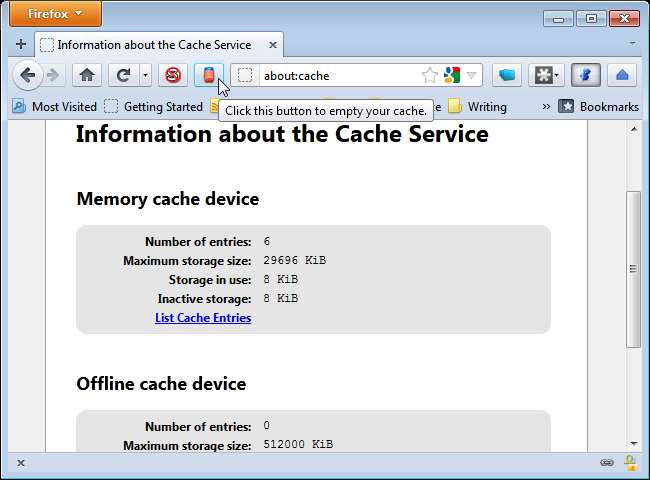
Segurança e privacidade
A segurança é muito importante ao navegar na web e o Firefox tem alguns recursos de segurança e privacidade integrados úteis, bem como suporte para muitas extensões que adicionam outras funcionalidades de segurança. Os artigos a seguir mostram como visualizar e excluir a senha armazenada no Firefox, desabilitar facilmente o JavaScript, gerenciar e limpar seus cookies e histórico da web e alternar facilmente entre o modo de navegação privada.
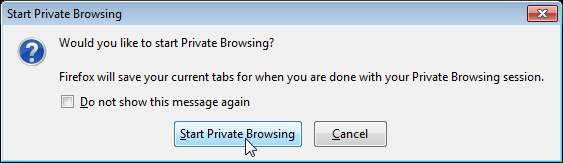
- Ver e excluir senhas armazenadas no Firefox
- Desative o JavaScript no Firefox da maneira mais fácil
- Remova ou bloqueie cookies facilmente no Firefox
- Remova o histórico do site que você acabou de visitar no Firefox
- Mude para o modo de navegação privada facilmente com a alternância de navegação privada
- Como otimizar o Mozilla Firefox para máxima privacidade
- Limpe o histórico do navegador automaticamente quando o Firefox fechar
Perfis, backups e sincronização
Depois de definir as opções no Firefox e instalar extensões para deixar o navegador do jeito que você deseja, é uma boa ideia fazer backup do seu perfil, que contém todas essas opções e extensões. Abaixo está um link para um artigo sobre uma ferramenta gratuita chamada MozBackup que fará backup de todo o seu perfil do Firefox, bem como de outro software Mozilla, incluindo aplicativos portáteis. Há também um link abaixo para um artigo sobre como sincronizar seus dados do Firefox com o Firefox em outros computadores e dispositivos. Nós até mostramos a você um truque geek estúpido que permite hackear o armazenamento de dados de perfil do Firefox e alterar informações em seu perfil usando um editor de banco de dados SQL.
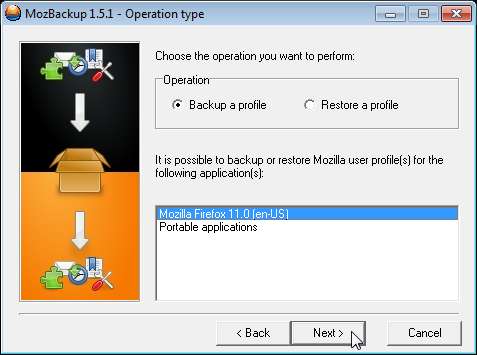
- Como sincronizar os dados do seu navegador com o Firefox Sync
- Truques estúpidos do geek: hackeando o armazenamento de dados de perfis do Firefox
- Faça backup de seu software baseado em Mozilla com MozBackup
Velocidade e Desempenho
O Firefox parece lento e lento? O Firefox pode usar um pouco de memória do sistema durante o uso normal. Existem diferentes maneiras de acelerar o Firefox e melhorar seu desempenho. Um dos artigos listados abaixo discute se os limpadores de memória do Firefox realmente funcionam. Também analisamos quatro ferramentas gratuitas que permitem a você comparar o desempenho do seu navegador, duas das quais funcionam com o Firefox.
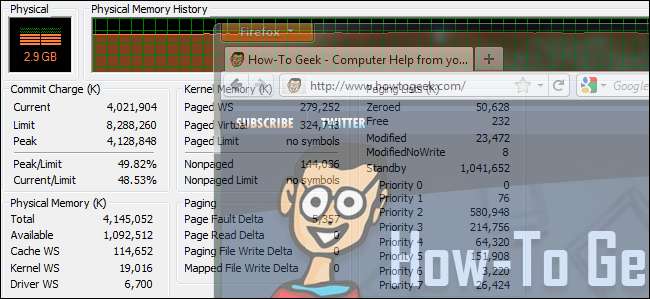
- Como avaliar seu navegador da web: 4 ferramentas gratuitas
- HTG explica: Os limpadores de memória do Firefox realmente funcionam?
Downloads
Uma grande parte da navegação na web consiste em baixar todos os tipos de coisas, como programas, imagens, músicas, filmes, etc. O Firefox tem seu próprio gerenciador de downloads, mas você pode adicionar recursos de download avançados ao Firefox com a extensão DownThemAll. Se quiser um local padrão diferente para downloads, você pode facilmente alterar o local do arquivo de download no Firefox alterando uma configuração.

- Adicione recursos avançados de download ao Firefox com DownThemAll
- Dica rápida: altere a localização do arquivo de download do Firefox
Pesquisas
Pesquisar na web é algo que a maioria de nós faz diariamente. Abaixo estão alguns links para artigos sobre os recursos e extensões do Firefox que melhoram e aprimoram os recursos de pesquisa do Firefox. Você pode facilmente escolher abrir os resultados das pesquisas em uma nova guia, organizar seus mecanismos de pesquisa em pastas, pesquisar diretamente da barra de endereço do Firefox e adicionar formulários de pesquisa de sites à barra de pesquisa do Firefox.
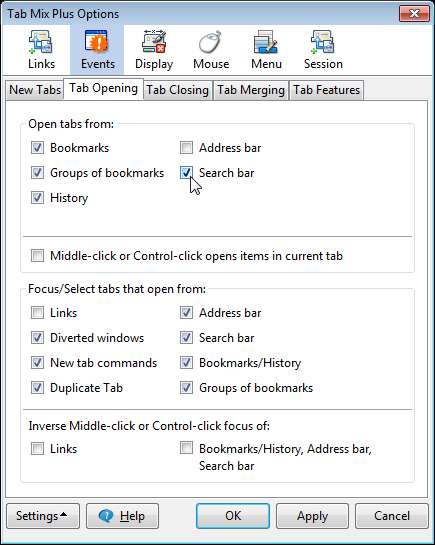
- Dica rápida: abra as pesquisas do Firefox em uma nova guia
- Organize seus motores de busca do Firefox em pastas
- Adicionar formulários de pesquisa à barra de pesquisa do Firefox
Outras extensões úteis
Existem muitas extensões disponíveis para aprimorar a funcionalidade do Firefox, muitas para citar aqui. Listamos abaixo algumas das extensões que cobrimos no How-To Geek que podem melhorar e aprimorar sua experiência de navegação na web com o Firefox.
NOTA: A extensão ReloadEvery mencionada no artigo “Configurar recarregamento automático de página cronometrada em suas páginas da Web no Firefox” abaixo também está integrada à extensão Tab Mix Plus mencionada na seção Guias no início deste artigo.
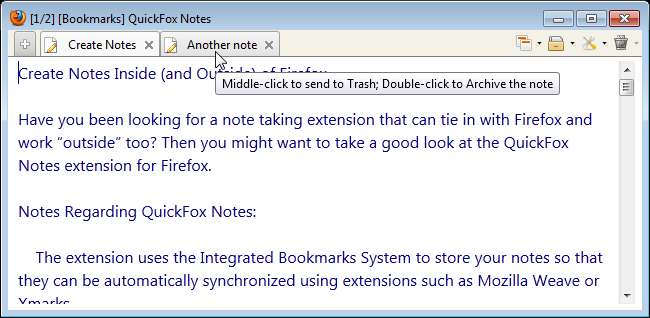
- Adicionar submenus ao menu de histórico
- Exibir tags HTML e página da web combinadas no Firefox
- Salvar links para leitura posterior no Firefox
- Crie notas dentro (e fora) do Firefox
- Acesse páginas da web off-line ou sobrecarregadas no Firefox
- ScrollyFox fornece rolagem de página automatizada no Firefox
- Simplifique a cópia e colagem de texto no Firefox com o AutoCopy
- Configure o recarregamento automático de página cronometrada em suas páginas da web no Firefox
Compatibilidade de extensão
Também cobrimos uma extensão do Firefox que permite que você verifique se suas extensões funcionarão com as próximas versões do Firefox. Há também uma extensão que permite relatar problemas com extensões ao desenvolvedor diretamente do Gerenciador de complementos.
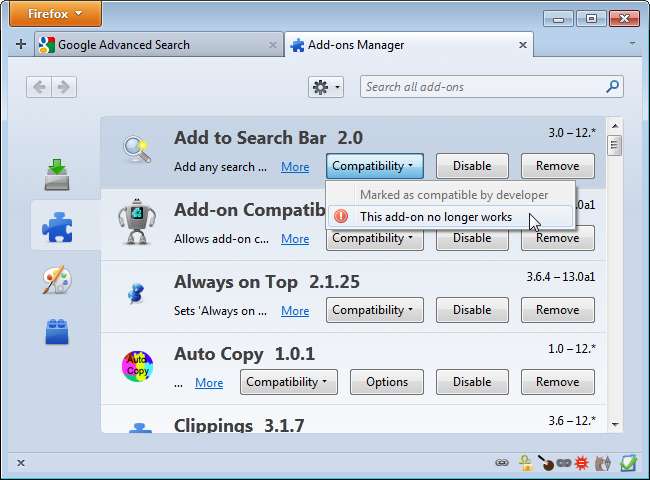
- Verifique a compatibilidade da extensão para os próximos lançamentos do Firefox
- Teste e relate a compatibilidade de complementos no Firefox
Desejamos-lhe uma navegação segura e feliz no Firefox!







